माउंटेन लायन के अधिसूचना केंद्र के बारे में उपयोगी टिप्स, मूल बातें
अनेक वस्तुओं का संग्रह / / February 14, 2022
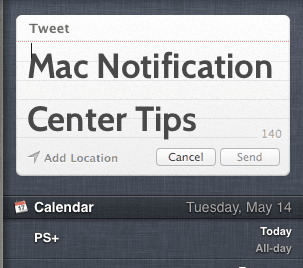
शायद सबसे चतुर विकल्पों में से एक जो Apple OS X के नवीनतम संस्करण के साथ बना सकता था, वह था iOS से बहुप्रशंसित अधिसूचना केंद्र सुविधा लाना। ओएस एक्स माउंटेन लायन में, अधिसूचना केंद्र स्क्रीन के दाईं ओर एक पैनल के रूप में काम करता है जो संदेश या ईमेल जैसी विभिन्न सेवाओं के लिए कई सूचनाएं प्रदर्शित करता है।
आइए कुछ युक्तियों पर एक नज़र डालें कि इसका उपयोग कैसे करें, इसे सेट करें और यहां तक कि इसकी कुछ अल्पज्ञात विशेषताओं का लाभ उठाएं।
तैयार? महान।
पहुँच अधिसूचना केंद्र तेज़
डिफ़ॉल्ट रूप से, आप केवल स्क्रीन के शीर्ष दाईं ओर स्थित आइकन पर क्लिक करके अधिसूचना केंद्र तक पहुंच सकते हैं।
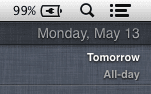
हालाँकि, इसे एक्सेस करने के दो और तरीके हैं जो हैं: मार्ग और तेज।
सबसे पहले a. को सक्षम करना है कुंजीपटल संक्षिप्त रीति इसके लिए। ऐसा करने के लिए, वरीयताएँ पैनल खोलें, पर क्लिक करें कीबोर्ड और फिर चुनें कुंजीपटल अल्प मार्ग टैब। वहां, बाएं पैनल पर मिशन नियंत्रण चुनें और फिर चुनें अधिसूचना केंद्र दिखाएं दायीं तरफ। इसके चेकबॉक्स को चेक करें, अपना खुद का शॉर्टकट बनाएं और आपका काम हो गया।
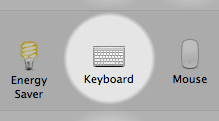
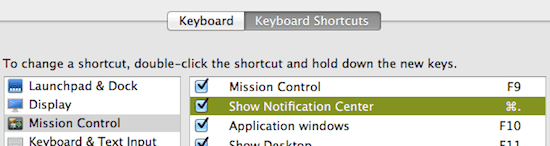
इसी तरह, आप अधिसूचना केंद्र को भी का उपयोग करके ट्रिगर करने के लिए सेट कर सकते हैं
हॉट कॉर्नर आपके मैक की विशेषता। ऐसा करने के लिए, वरीयताएँ में जाएँ डेस्कटॉप और स्क्रीन सेवर और पर स्क्रीन सेवर टैब पर क्लिक करें गर्म कोने… बटन।
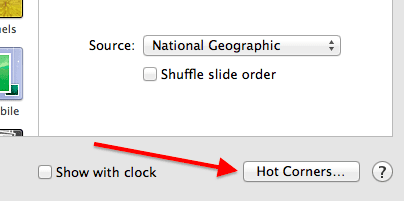
वहां, उस कोने का चयन करें जिसका आप उपयोग करना चाहते हैं और फिर उसके ड्रॉप डाउन मेनू से अधिसूचना केंद्र चुनें।
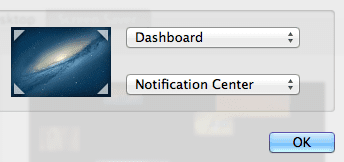
कूल टिप: यदि आप मैकबुक पर हैं, तो दाएं से बाएं स्वाइप करने के लिए डिफ़ॉल्ट रूप से दो अंगुलियों का उपयोग करें बाएं किनारे से ट्रैकपैड आपको सूचना केंद्र दिखाएगा।
अधिसूचना केंद्र से फेसबुक पर ट्वीट और पोस्ट करें
मान लें कि आप a. का उपयोग नहीं करना चाहते हैं ट्विटर क्लाइंट को ट्वीट करने या फेसबुक वेबसाइट खोलने के लिए सिर्फ एक छोटा सा अपडेट पोस्ट करने के लिए। खैर, शुक्र है कि आप केवल एक क्लिक के साथ अधिसूचना केंद्र से दोनों काम कर सकते हैं, हालांकि आपको पहले इस सुविधा को सक्षम करना होगा।
यहाँ यह कैसे करना है।
वरीयताएँ पैनल खोलें और पर क्लिक करें मेल, संपर्क और कैलेंडर. अगली विंडो पर, पर क्लिक करें “+” नीचे बाईं ओर बटन और दाईं ओर के विकल्पों में से, Facebook/Twitter पर क्लिक करें।
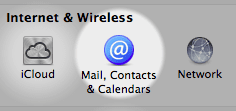
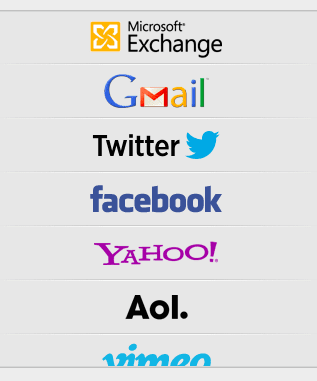
एक बार ऐसा करने के बाद, सोशल नेटवर्क के लिए अपना क्रेडेंशियल दर्ज करें और क्लिक करें अगला. अब आपके पास अधिसूचना केंद्र पर दोनों सामाजिक नेटवर्क सक्षम होंगे।
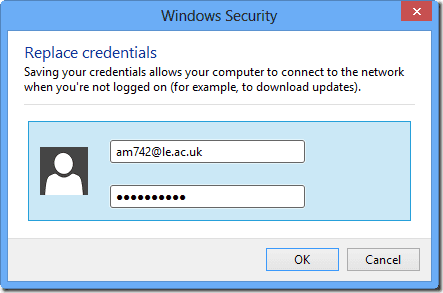
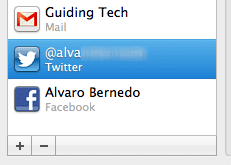
यह सुनिश्चित करने के लिए कि वे वहां से पहुंच योग्य हैं, यहां जाएं सूचनाएं वरीयताएँ पैनल पर और सुनिश्चित करें कि शेयर बटन बाएं पैनल पर आइकन "सूचना केंद्र में" खंड के अंतर्गत है। अधिसूचना केंद्र में साझाकरण बटन की स्थिति को समायोजित करने के लिए इसे ऊपर या नीचे खींचने के लिए स्वतंत्र महसूस करें।

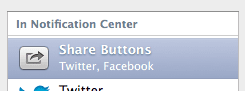
अब, जब आप अधिसूचना केंद्र को सक्रिय करते हैं, तो आप केवल एक क्लिक के साथ अपने विचार साझा करने में मदद करने के लिए दोनों साझाकरण बटन देखेंगे।
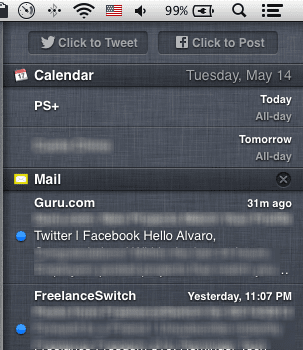
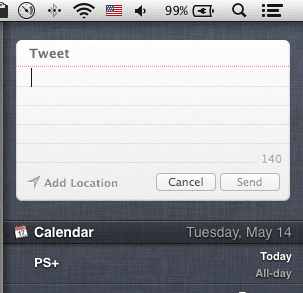
कूल टिप: यदि आप कुछ समय के लिए सूचनाओं को पूरी तरह से अक्षम करना चाहते हैं (जैसे काम करते समय, उदाहरण के लिए), तो प्रकट करने के लिए अधिसूचना केंद्र को नीचे स्वाइप करें अलर्ट और बैनर दिखाएं स्विच।
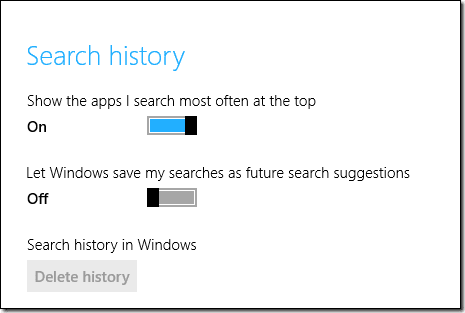
वहां आप जाते हैं, अब आप अपने मैक पर अधिसूचना केंद्र के महान टूल के कुछ और अधिक हैं और आप इसे केवल अधिसूचित होने से अधिक उपयोग कर सकते हैं। आनंद लेना!
अंतिम बार 03 फरवरी, 2022 को अपडेट किया गया
उपरोक्त लेख में सहबद्ध लिंक हो सकते हैं जो गाइडिंग टेक का समर्थन करने में मदद करते हैं। हालांकि, यह हमारी संपादकीय अखंडता को प्रभावित नहीं करता है। सामग्री निष्पक्ष और प्रामाणिक रहती है।



